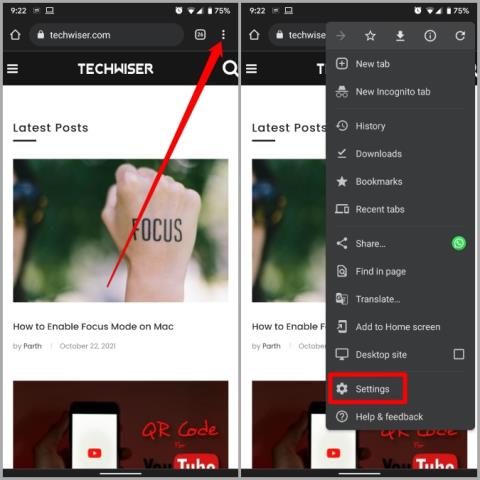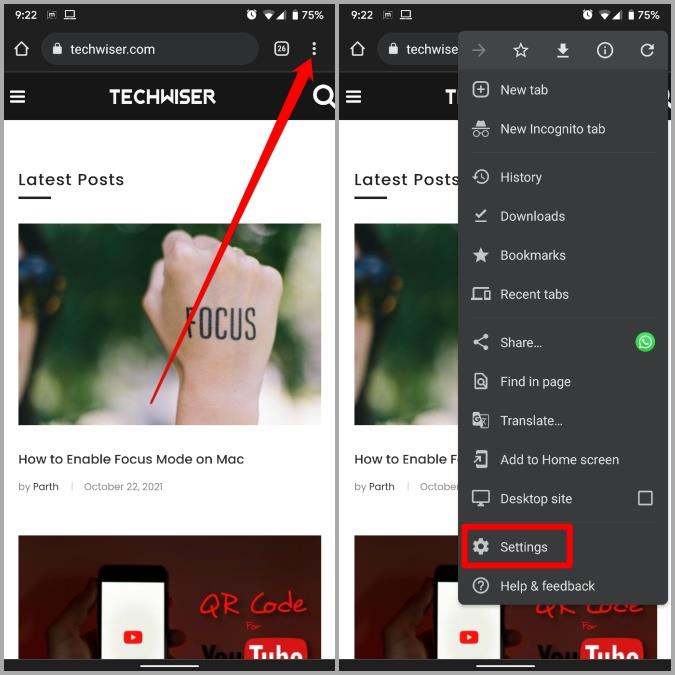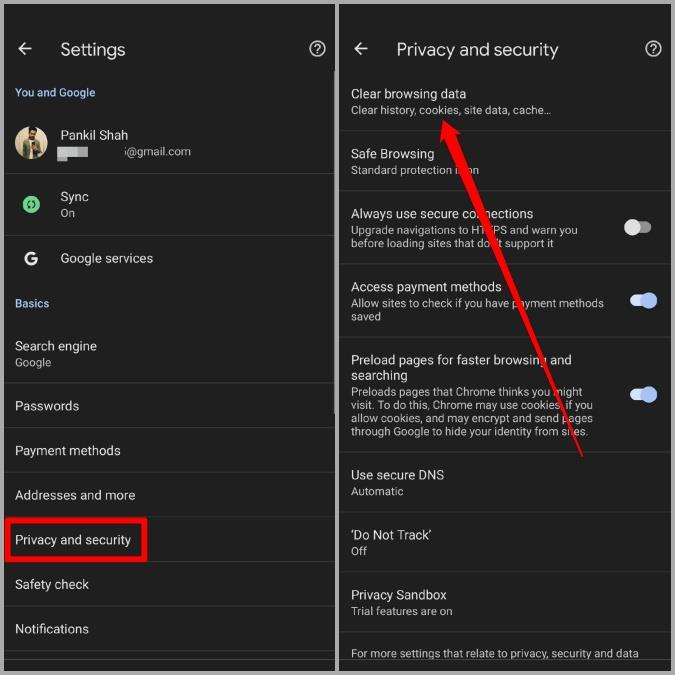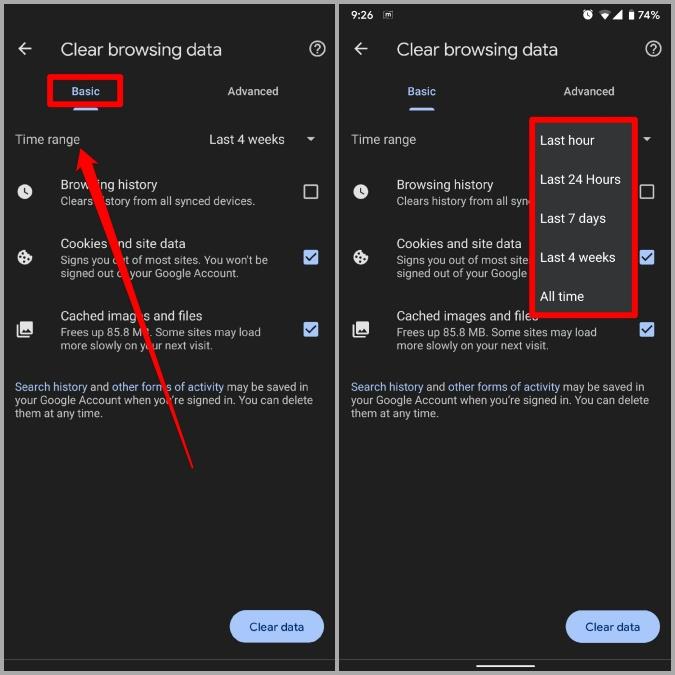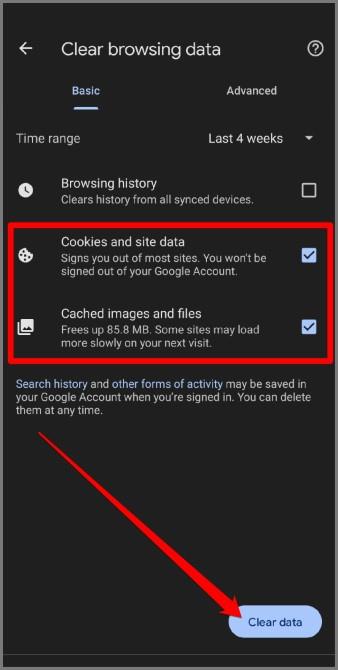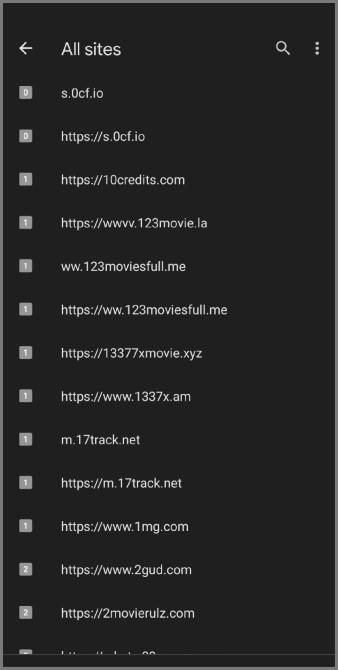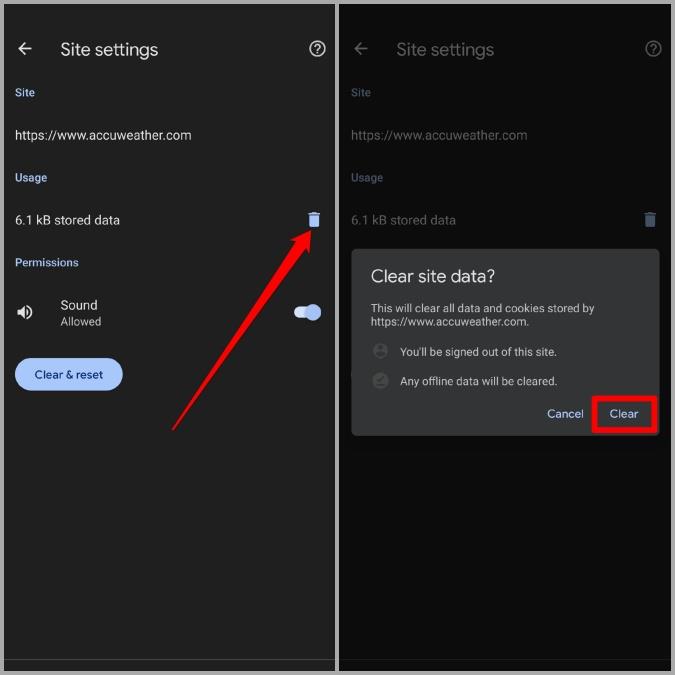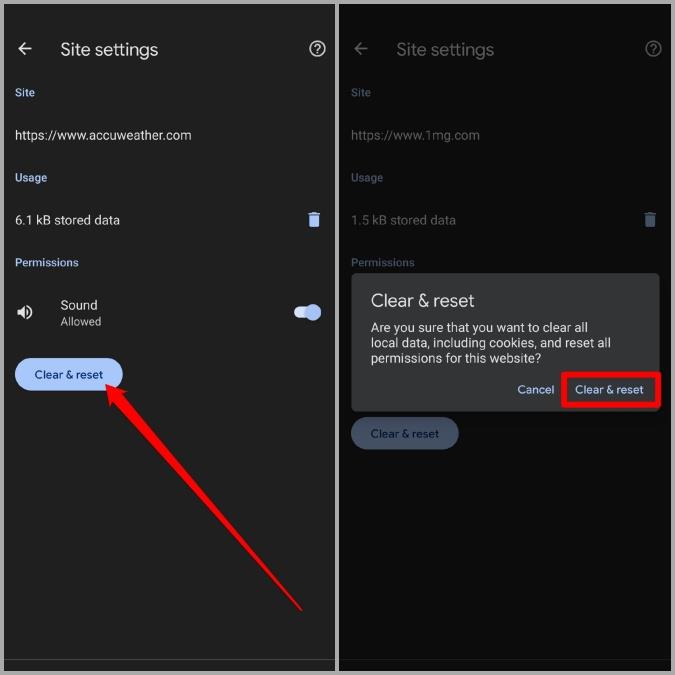Proprio come qualsiasi browser Web disponibile, anche Chrome per Andriod salva i dati dei siti Web localmente sul telefono. A seconda di quanto tempo trascorri a navigare, questo può consumare rapidamente una buona fetta di spazio di archiviazione sul tuo telefono. Pertanto, diventa importante (quasi necessario) svuotare la cache e cancellare i dati dei cookie a intervalli regolari. In questo post, tratteremo come svuotare la cache e i cookie in Chrome per Android e risponderemo anche ad alcune domande che potresti avere. Quindi, senza ulteriori indugi, entriamo subito nel merito.
Leggi anche: Come disabilitare la cache in Google Chrome e Firefox
Differenza tra cache e cookie
Anche se spesso sentiamo insieme i termini Cache e Cookies, sono due cose molto diverse.
I dati della cache includono copie di tutte le pagine Web visitate. Il tuo browser scarica e archivia localmente questi dati che includono elementi come testo, immagini, logo, ecc. Ciò elimina la necessità di dover caricare ogni elemento ripetutamente ogni volta che visiti nuovamente un sito Web, riducendo in definitiva il tempo necessario per caricare una pagina web.
I cookie, invece, memorizzano le tue abitudini di navigazione. Ciò include le tue password, preferenze, tracce del tuo comportamento online, ecc. Mentre i dati della cache vengono memorizzati solo localmente, i cookie vengono anche rispediti al server, motivo per cui quando cerchi un prodotto in Google Chrome, trovi annunci simili spuntando dappertutto nel browser e nelle app.
Ora che conosci la differenza tra cache e cookie, vediamo come eliminarli su Chrome per Android.
Come cancellare cache e cookie in Chrome per Android
1. Avvia Google Chrome sul tuo Android. Ora tocca l' icona del menu a tre punti nell'angolo in alto a destra per scegliere Impostazioni dall'elenco.
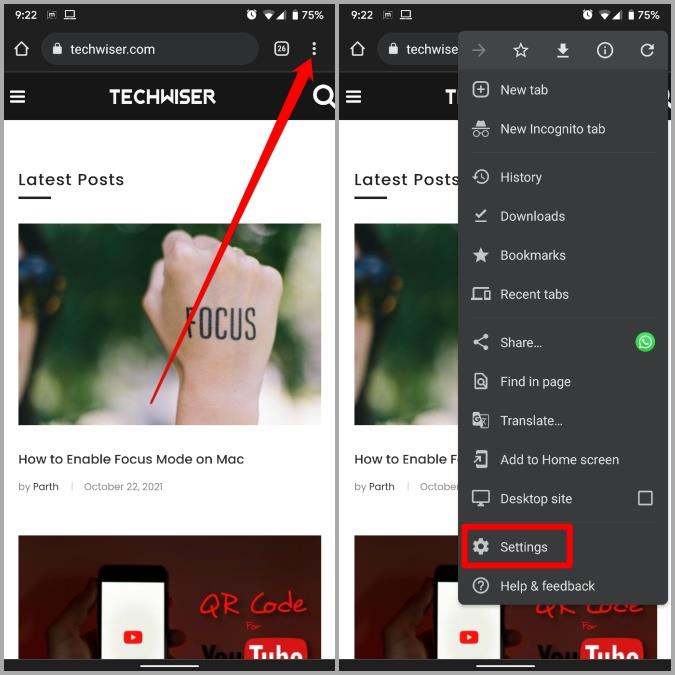
2. In Nozioni di base , tocca l' opzione Privacy e sicurezza . Quindi, scegli Cancella dati di navigazione .
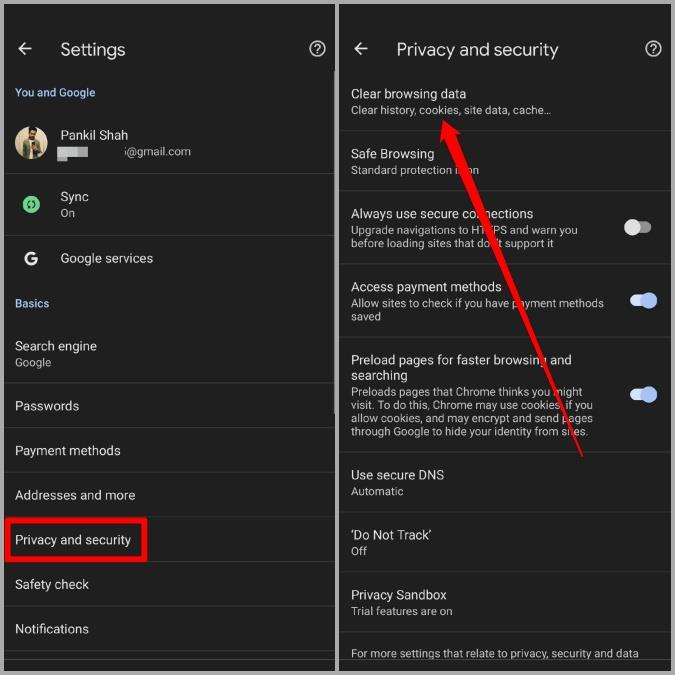
3. Passa alla scheda Base e utilizza il menu a discesa accanto all'Intervallo di tempo per selezionare il periodo di tempo per il quale desideri svuotare cache e cookie.
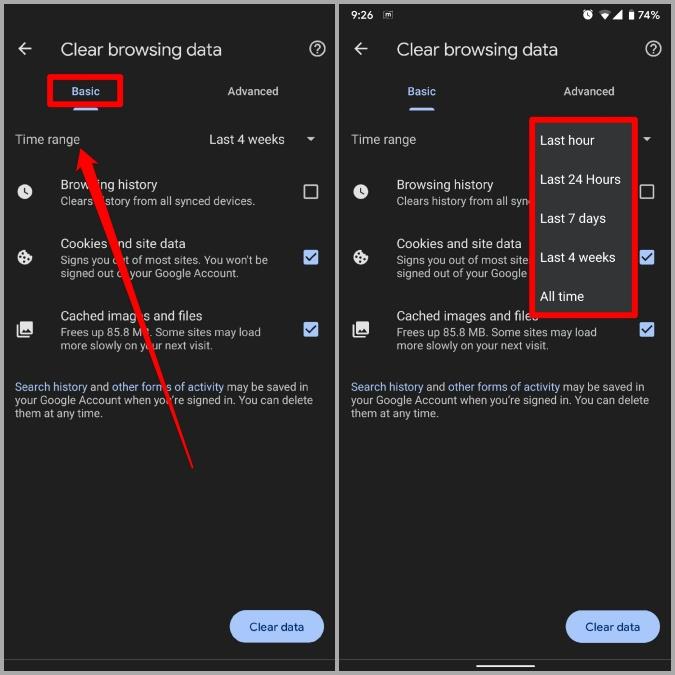
4. Ora seleziona le caselle di controllo che leggono Cookie e dati del sito e Immagini e file memorizzati nella cache . Infine, tocca il pulsante Cancella dati per svuotare la cache e i cookie per il tempo pertinente.
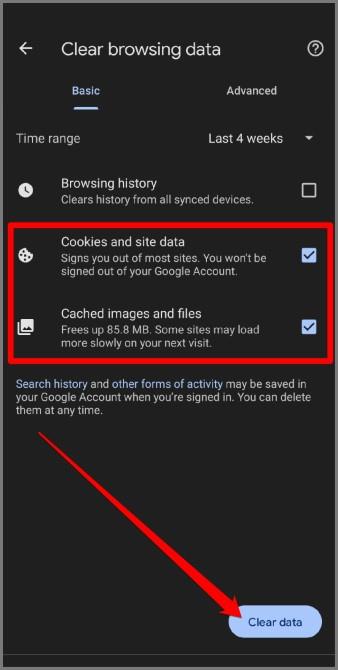
Come svuotare la cache per siti specifici in Chrome per Android
In alternativa, se desideri svuotare la cache e i cookie solo per pochi siti Web selezionati, Chrome per Android ti consente anche di eliminare i dati anche per siti specifici. Continua a leggere per sapere come.
1. Apri l' app Google Chrome sul telefono. Usa il menu a tre punti per accedere a Impostazioni .
2. Scorri verso il basso fino alla sezione Avanzate e seleziona Impostazioni sito . Ora tocca l' opzione Tutti i siti .
3. Qui troverai un elenco di siti Web per i quali Chrome ha archiviato dati. Puoi trovare il tuo sito web scorrendo verso il basso o utilizzando lo strumento di ricerca in alto.
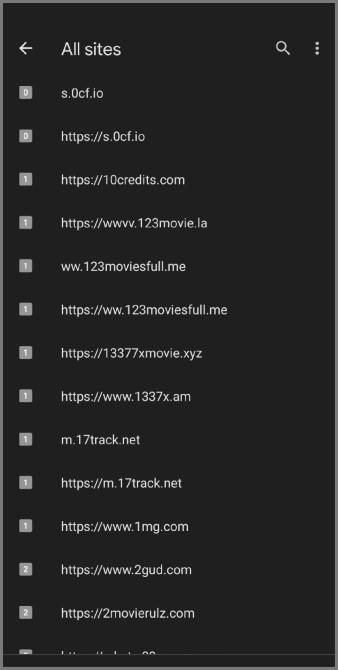
4. Trova e tocca il sito Web per il quale desideri svuotare la cache e cancellare i cookie. Sotto Utilizzo , troverai quanti dati sono stati archiviati per il particolare sito web. Tocca l' icona del cestino per rimuoverla. Scegli Cancella quando richiesto.
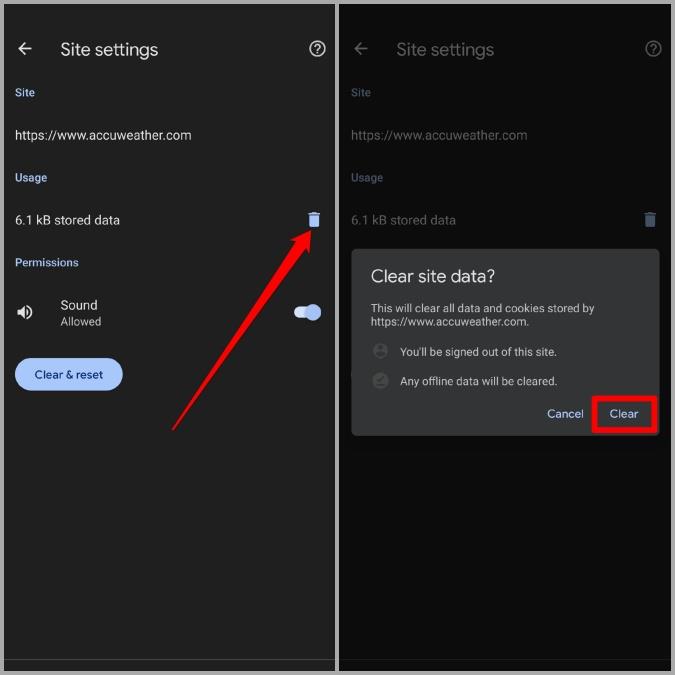
In alternativa, puoi scegliere l' opzione Cancella e ripristina per rimuovere tutte le preferenze di autorizzazione per il sito Web insieme alla cache e ai cookie.
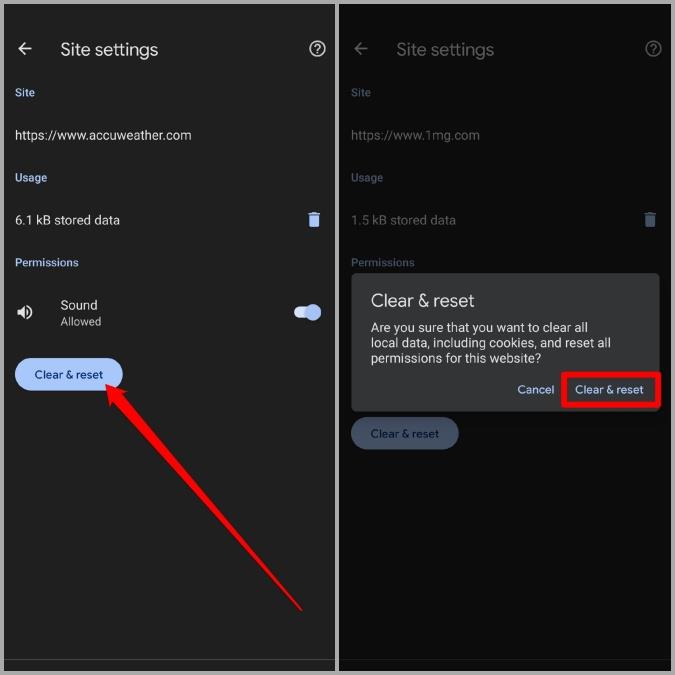
Domande frequenti
Cosa succede se svuoto la cache?
La cancellazione della cache rimuove tutte le copie meno recenti di una pagina Web memorizzata nel browser. Ciò include cose come caratteri, immagini, loghi, ecc. Una volta cancellato, il tuo browser dovrà caricare la pagina web da zero.
È sicuro svuotare la cache?
Sì. Poiché i dati della cache includono solo file temporanei che hanno lo scopo di ridurre i tempi di caricamento, è completamente sicuro svuotare la cache sui browser.
Con quale frequenza devo svuotare la cache?
Se non è rotto, non aggiustarlo. Se i siti Web si caricano correttamente e non si verificano problemi con il browser, non è necessario svuotare frequentemente la cache. Detto questo, se ritieni che i dati della cache occupino troppo spazio sul telefono e potresti utilizzare quello spazio libero, puoi svuotare la cache dal tuo browser poiché è completamente sicuro.
Conclusione: svuota cache e cookie in Chrome per Android
La cancellazione della cache e dei cookie in Chrome è un processo abbastanza semplice, indipendentemente dal fatto che tu lo stia facendo per l'intero browser o per un sito Web specifico. Speriamo di essere stati in grado di rispondere a tutte le tue domande relative alla cache e ai cookie per Chrome. Simile a Chrome, puoi anche cancellare i dati della cache sul tuo telefono e PC per sbloccare quel prezioso spazio di archiviazione o risolvere eventuali problemi.
Leggi anche: Come aggiornare a fondo qualsiasi browser su dispositivi mobili e PC